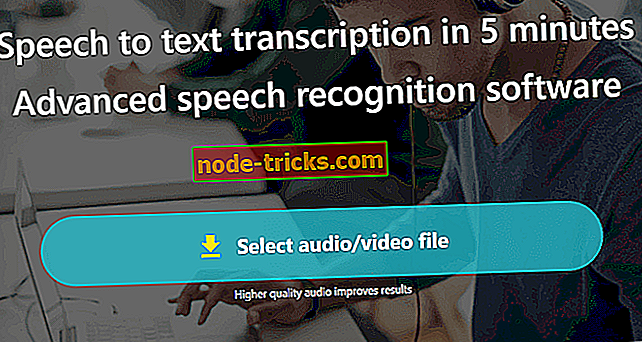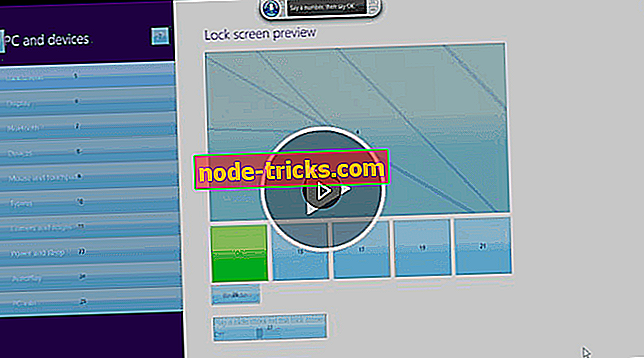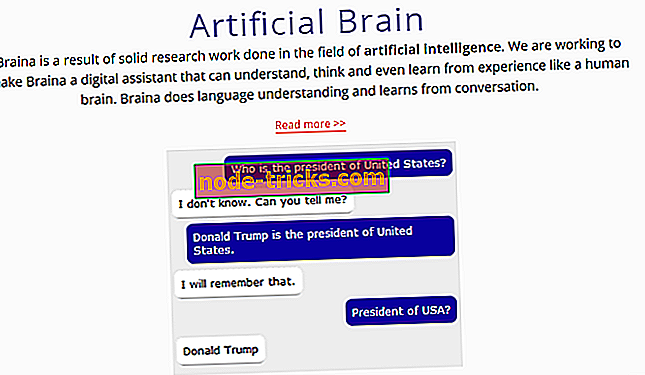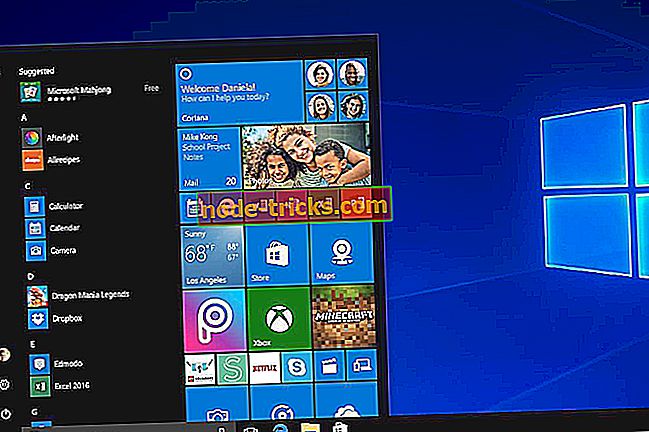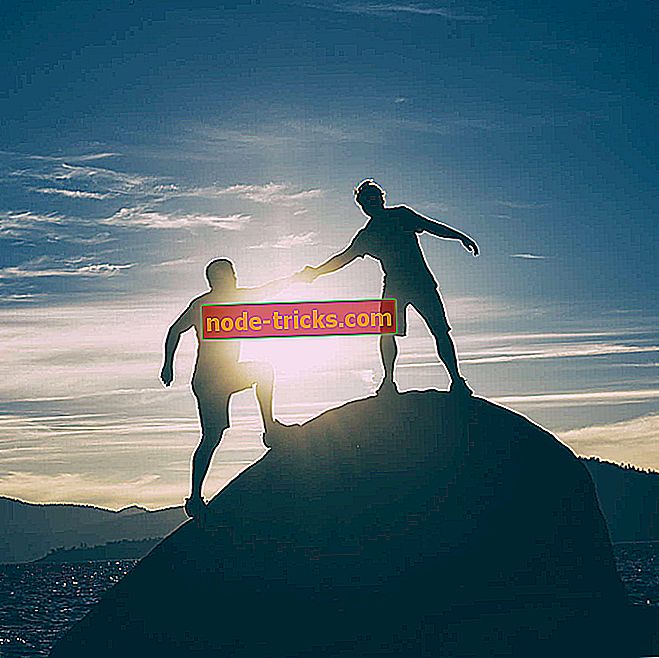أفضل 5 برامج للكلمات النصية لزيادة الإنتاجية
يستخدم الناس الكلام إلى البرامج النصية لأسباب مختلفة. قد يحتاج المستخدمون إلى هذه الأدوات التي تأتي مع ميزة نقل الكلام إلى نص لكتابة الروايات ، وقد يحتاجها المستخدمون الآخرون للنسخ الأكاديمي ، وهناك أيضًا مستخدمون يكتبون مستندات أعمال مثل المذكرات والمزيد.
إذا كنت تبحث عن أفضل برنامج لخطاب Windows في الرسائل النصية ، فقد وصلت إلى المكان المثالي. لقد جمعنا خمسة من أفضل الأدوات التي يمكن أن تساعدك في تحويل الكلام إلى نص ، لذا تأكد من التحقق من مجموعات الميزات والوظائف لأن كل منها فريد من نوعه.
بعد تحليل مجموعات وظائفهم ، ستتمكن من اتخاذ القرار الأكثر استنارة وفقًا لاحتياجاتك.
- 1
التنين يتحدث طبيعيا (مستحسن)

Dragon Naturally Speaking هو واحد من أفضل الخيارات المتاحة في السوق من أجل نقل النصوص إلى كلام. يعد هذا أيضًا أحد برامج التعرف على الكلام الأكثر مبيعًا والأكثر دقة التي يمكنك العثور عليها ، ويستخدمها بالفعل ملايين الأشخاص في جميع أنحاء العالم.
هذا البرنامج يتيح للمستخدمين إملاء ثلاث مرات أسرع من الكتابة بدقة تصل إلى 99 ٪. هناك المزيد من الخيارات التي يمكنك الاختيار من بينها على الموقع الرسمي للبرنامج.
ألقِ نظرة عليها وأفضل ميزاتها:
- ستحصل Dragon NaturallySpeaking Home Edition على مهامك بصوتك فقط ، وهذه الأداة مثالية للطلاب وأولياء الأمور والمتقاعدين ومبتدئين في التعرف على الكلام ومهام متعددة مشغولة.
- يعد Dragon NaturallySpeaking Premium Edition مثاليًا لزيادة الإنتاجية ، وهو مثالي للطلاب والمعلمين والاستشاريين والعاملين لحسابهم الخاص والأساتذة والمهنيين والكتاب والمدونين والمستخدمين الذين يقضون الكثير من الوقت على أجهزة الكمبيوتر الخاصة بهم.
- Dragon Professional Individual Edition هي أداة تمكن المحترفين المشغولين.
- بمساعدة جميع هذه الأدوات ، يمكنك إنشاء مستندات أسرع بكثير من الكتابة ، وستحصل على دقة 99٪ وهي ميزة رائعة.
- ستظهر الكلمات على الشاشة فورًا تقريبًا ، وكل ما عليك فعله هو التحدث بشكل طبيعي ، وستعرف الأداة بالضبط ما تقوله.
- يأتي البرنامج أيضًا مع دعم لأجهزة الكمبيوتر التي تعمل باللمس بنظام Windows 10.
- ستتمكن من استخدام صوتك للبحث في الإنترنت عن مقاطع الفيديو والمعلومات والوصفات والاتجاهات وغير ذلك.
- ستتمكن أيضًا من إرسال بريد إلكتروني إلى عائلتك وأصدقائك عبر إملاء الرسائل وتحريرها وإرسالها عبر Gmail و Hotmail وإدارة المواعيد في التقويم بمساعدة الأوامر الصوتية.
- يمكنك تحديث حالة الوسائط الاجتماعية والتنقل دون الحاجة إلى لمس لوحة المفاتيح.
- تتيح هذه الأداة للمستخدمين إمكانية استيراد وتصدير قوائم الكلمات المخصصة وملفات تعريف المستخدمين أيضًا.
نوصيك بالتوجه إلى الموقع الرسمي لـ Dragon Naturally Speaking وإلقاء نظرة على القائمة الكاملة للميزات والوظائف المضمنة في هذا البرنامج لأنه لا يزال هناك الكثير لتراه هناك.
- حمل الآن Dragon Naturally Speaking
- اقرأ أيضا: برنامج تعلم اللغة مع التعرف على الكلام
- 2
مواضيع حرة
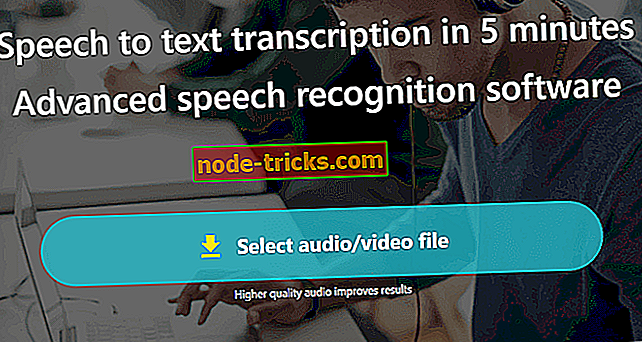
Temi هي أداة خطاب إلى نص توفر النسخ في حوالي خمس دقائق. هذا هو برنامج التعرف على الكلام المتقدمة حقا والتي ستكون في متناول اليد للمستخدمين الذين يحتاجون إلى مثل هذه الأداة.
كل ما عليك القيام به هو تحميل أي ملف صوتي أو فيديو ، ومراجعة النص مع الطوابع الزمنية ومكبرات الصوت ، وفي نهاية المطاف حفظ وتصدير النتيجة النهائية في MS Word ، PDF ، والمزيد من التنسيقات المتاحة.
ألق نظرة على المزيد من الميزات المضمنة في هذه الأداة أدناه:
- تعتمد جودة النص عادةً على جودة الصوت ، لذا تأكد من تحميل محتوى عالي الجودة للحصول على أفضل النتائج.
- إذا حمّلت صوتًا جيدًا ، فستتمكن من الاستمتاع بنسبة 90 إلى 90٪ من الدقة.
- تم بناء Temi بواسطة خبراء تعلم الآلة والتعرف على الكلام.
- أداة التحرير سهلة الاستخدام ، وستكون قادرًا على ضبط سرعة التشغيل والتخطي دون عناء.
- تعرف Temi توقيت كل كلمة وستتمكن من إضافة الطوابع الزمنية.
- يتضمن الصوت الجيد ضجيجًا صغيرًا في الخلفية وسماعات واضحة والحد الأدنى من اللهجات.
إذا توجهت إلى الموقع الرسمي لهذه الأداة ، فسترى أنه يمكنك الحصول على نسخة تجريبية مجانية توفر لك إمكانية تجربة نسخة واحدة من أي طول ، والوصول إلى جميع ميزات البرنامج ، وليس هناك حاجة إلى بطاقة ائتمان لهذا الغرض.
سيعود النص في غضون دقائق قليلة ، ويتم تسليم الملفات الأقصر بشكل أسرع. هذه الأداة مثالية للصحفيين والمراسلين والمذيعين والمدونين والمؤلفين وما إلى ذلك. سيتم تسليم النصوص في بضع دقائق إلى بريدك الإلكتروني.
توجه إلى موقع Temi الرسمي وجرب الأداة المفيدة مجانًا فقط لترى كيف تعمل.
- اقرأ أيضًا: برنامج يقوم بنسخ الموسيقى تلقائيًا لتسهيل عملك
- 3
Google Docs Voice Typing

هذا ليس تطبيقًا قائمًا بذاته ، لكنه يستحق الإدراج لأنه أفضل طريقة للبدء بالحديث إلى النص. تتطلب الكتابة الصوتية لمحرّر مستندات Google متصفح Chrome وأيضًا ميكروفون. ستحتاج أيضًا إلى اتصال مستمر بالإنترنت. ربما تكون هذه هي أسهل طريقة للبدء بنسخ الكلام.
ربما كنت تستخدم مُحرر مستندات Google من قبل ، لكنك لم تكن على دراية بحقيقة أنه يتضمن ميزة الكتابة الصوتية . من الأفضل الحصول على ميكروفون ديناميكي بدلاً من مكثف لأن الديناميات تلتقط ضوضاء أقل في الخلفية وبهذه الطريقة ، ستبدو كلماتك أكثر وضوحًا ، وسيكون برنامج التعرف على الصوت أكثر دقة.
تحقق من أفضل الميزات المضمنة في الكتابة الصوتية لمحرّر مستندات Google:
- يمكنك استخدام هذه الأداة لتسجيل الملاحظات والأفكار أثناء التنقل.
- الكتابة الصوتية لمحرّر مستندات Google مليئة بالميزات الكافية للسماح لك بكتابة مستندات كاملة.
- من خلال صوتك فقط ، يمكنك التحكم في التنقل في المستندات وتحديد النص وتحرير النص وتنسيقه والمزيد.
- يمكنك تعطيل الكتابة الصوتية من خلال التحدث ببساطة "إيقاف الاستماع" ، وسيتم إيقاف تشغيل الميزة.
للبدء ، يجب عليك زيارة مستندات Google وتسجيل الدخول باستخدام حساب Google الخاص بك. كما قلنا من قبل ، يتعين عليك أيضًا التأكد من تثبيت أحدث إصدار من Chrome على جهاز الكمبيوتر الخاص بك.
- اقرأ أيضًا: Google Smart Lock و LastPass: أفضل الأدوات لإدارة كلمة المرور
- 4
ويندوز التعرف على الكلام
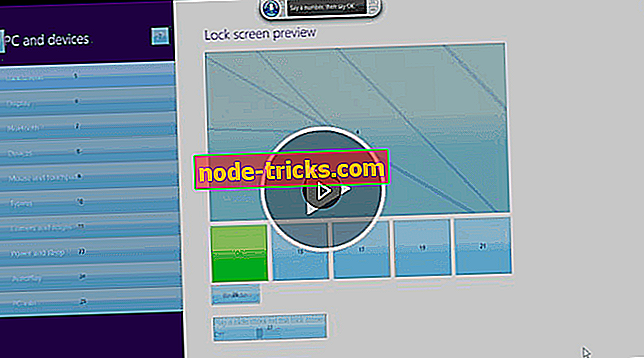
يُعرف Windows Speech Recognition أيضًا باسم وقت تشغيل النظام الأساسي للكلام ، وهي أداة مجانية تتطلب نظام تشغيل Windows 7 أو نظام تشغيل أحدث حتى تعمل. تجدر الإشارة إلى هذا في المقالة نظرًا لميزاته الممتازة حتى لو كانت مختلفة بعض الشيء مقارنة بالبرنامج الآخر الذي أدرجناه.
يجب عليك التأكد من أن الكمبيوتر الخاص بك يحتوي على ميكروفون مدمج وإذا لم يحدث ذلك ، فسوف يتعين عليك توصيل ميكروفون خارجي أو سماعة رأس مزودة بميكروفون. من الأفضل استخدام سماعات رأس مع ميكروفون لأن هذا يبدو أنه يعطي أفضل النتائج. بعد توصيل الميكروفون ، سيتعين عليك إعداده.
الآن ، يجب عليك فتح "التعرف على الكلام" باتباع الخطوات التالية:
- انقر فوق ابدأ أو افتح شاشة البدء. اكتب الكلام وحدد التعرف على الكلام من Microsoft.
- يمكنك أيضًا فتح لوحة التحكم والنقر على "سهولة الوصول وبدء التعرف على الكلام".
- يمكن استخدام "التعرف على الكلام لـ Windows" لكتابة أي نص أو تنفيذ أوامر مختلفة.
- يمكن أيضًا استخدام هذه الميزة للتحكم في ما ستفعله عادة بمساعدة الماوس.
جرب التعرف على الكلام لـ Windows وشاهد ما يمكنك فعله أكثر بمساعدة هذه الميزة الرائعة.
- اقرأ أيضًا: أفضل 5 ميكروفونات USB بزاوية 360 درجة للحصول على صوت استثنائي
- 5
Braina
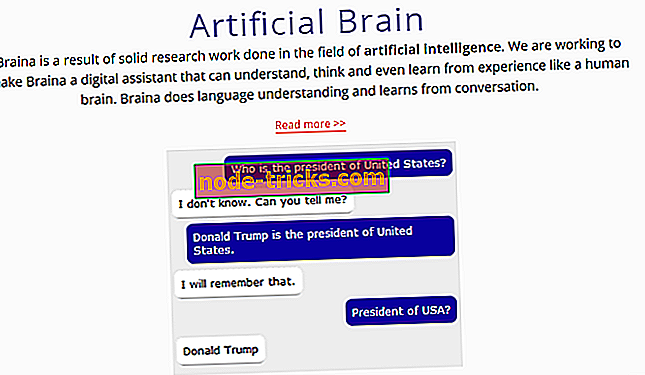
Braina هو برنامج رائع آخر للتعرف على الكلام يمكنك أن تجده في السوق. هذا برنامج التعرف على الكلام متعدد اللغات الذي لديه القدرة على ملء النماذج على مواقع الويب كذلك.
بصرف النظر عن الإملاء ، فإنه يوفر أيضًا ميزات الأوامر الصوتية التي تتيح لك البحث في الإنترنت وفتح الملفات ومواقع الويب والبرامج والعثور على جميع أنواع البيانات وتعيين التذكيرات وتدوين الملاحظات والمزيد.
فيما يلي بعض من أفضل الميزات المضمنة في هذا البرنامج:
- يمكنك استخدام صوتك لإملاء النص على جهاز كمبيوتر ، وأتمتة العمليات وتعزيز الإنتاجية الشخصية والتجارية أيضًا.
- باستخدام هذا البرنامج ، سوف تكون قادرًا على التفاعل مع جهاز الكمبيوتر الخاص بك الذي يقوم بتشغيل Windows واستخدام الأوامر الصوتية المختلفة باللغة الإنجليزية والمزيد من اللغات.
- تتيح لك Braina التحكم في جهاز الكمبيوتر الخاص بك بصوتك لجعل حياتك أكثر راحة.
- هذا البرنامج المذهل للتعرف على الكلام قادر على تحويل صوتك إلى نص في أي موقع وبرنامج ، وهو يدعم أكثر من 100 لغة.
- باستخدام هذه الأداة ، ستصبح أكثر إنتاجية من أي وقت مضى.
- يمكنك أيضًا إنشاء الأوامر والردود الصوتية المخصصة الخاصة بك ، ويمكنك أيضًا تحديد مفاتيح الاختصار التي ستقوم تلقائيًا بتشغيل إجراء أمر مخصص.
نوصيك بالتوجه إلى موقع Braina الرسمي لمعرفة المزيد حول ميزاته لأن هناك الكثير الذي يستحق التحقق.
هذه هي أفضل خمس أدوات للتحدث مع النصوص التي يمكنك استخدامها في هذه الأيام ، وبغض النظر عن الأداة التي تقرر الحصول عليها / استخدامها ، فستكون راضيًا عن النتيجة.